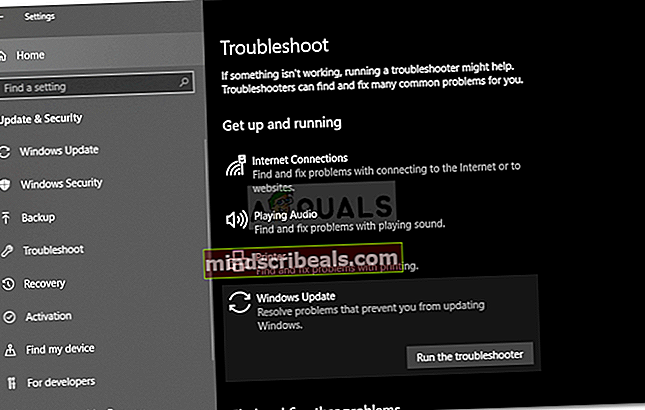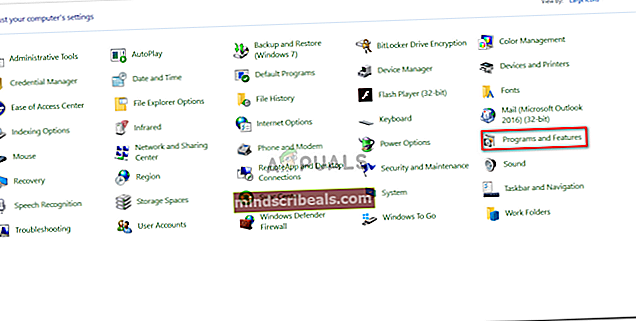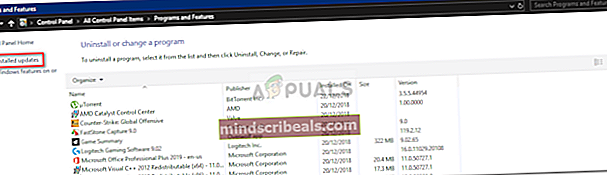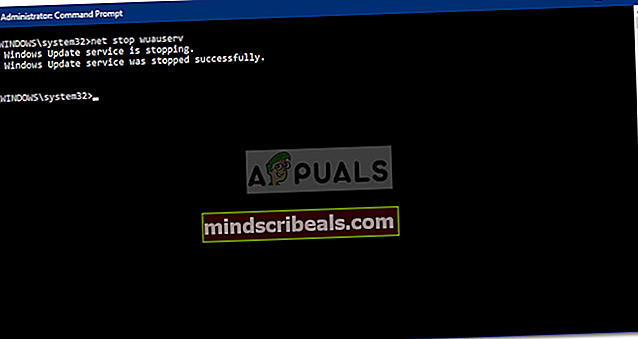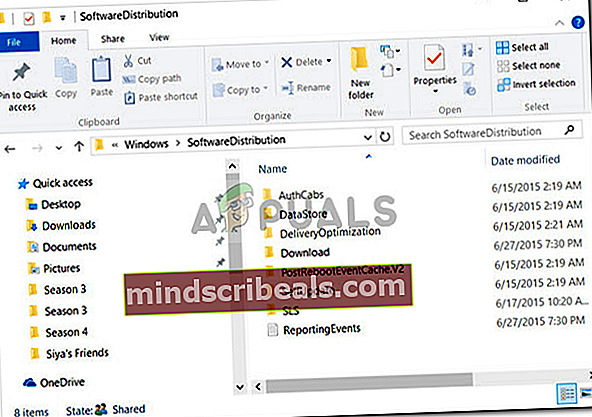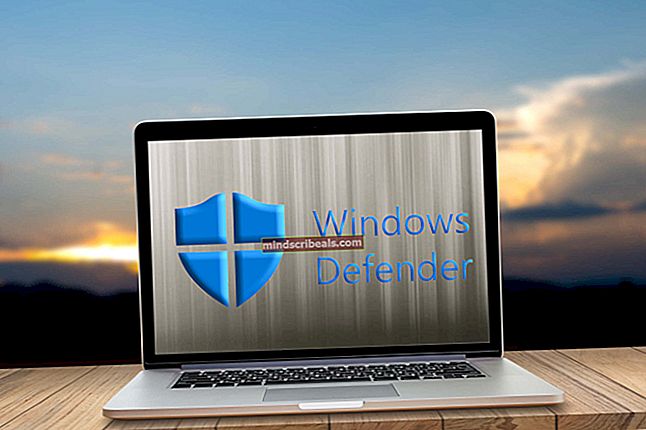Fix: Windows 10 holder opdatering
Windows-opdateringer er vigtige for dit system for at køre problemfrit og med de nyeste funktioner fra Microsoft. Men hvis din Windows-opdatering fortsat tilbyder dig den samme opdatering igen og igen, på trods af at du allerede har installeret den, kan det vise sig at være virkelig irriterende. Dette sker ofte, når dit operativsystem registrerer, at opdateringen ikke er installeret.
Når din Windows-opdateringsinstallation af en eller anden grund afbrydes, vil dit operativsystem undertiden ikke være i stand til at registrere den delvist installerede Windows-opdatering, som det fortsat tilbyder dig den samme opdatering igen og igen. Dette problem kan let omgåes ved at anvende et par enkle løsninger, så du skal ikke bekymre dig, da vi er her for at løse problemet for dig. Følg nedenstående løsninger for at isolere problemet.

Hvad får Windows-opdateringen til at fortsætte med at installere den samme opdatering igen og igen på Windows 10?
Som vi sagde, er der kun en mulig årsag til dette problem, som er -
- Afbrydelse af Windows-opdatering. Nogle gange, når Windows-opdateringen afbrydes, vil du støde på dette problem, da Windows ikke kan registrere den delvist installerede opdatering, som det bliver ved med at bede dig om den samme opdatering igen og igen.
Du rådes til at følge alle løsninger i samme rækkefølge for at sikre en hurtig løsning.
Løsning 1: Kørsel af Windows Update-fejlfinding
Når du har problemer med Window-opdatering, skal dit første skridt være at køre Windows Update-fejlfinding. Fejlfinding kan i nogle tilfælde sortere dit problem uden at du behøver at bekymre dig om det. Sådan køres fejlfindingsprogrammet:
- Trykke Winkey + I at åbne op Indstillinger.
- Gå til Opdatering og sikkerhed.
- Naviger til Fejlfinding panel.
- Klik på Windows-opdatering og tryk på 'Kør fejlfindingsværktøjet’.
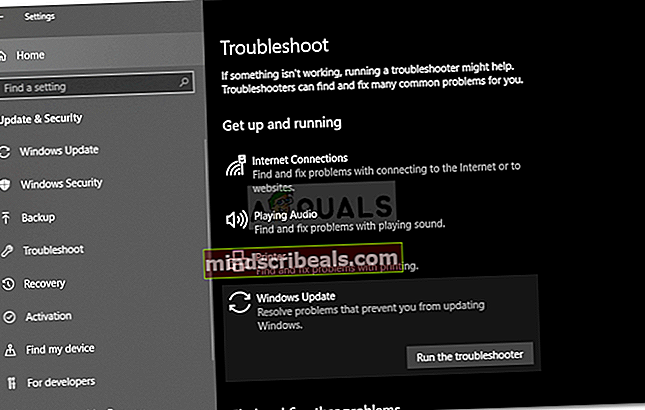
- Vent til den er færdig.
Løsning 2: Fjernelse af den problematiske opdatering
I nogle tilfælde kan problemet løses ved at fjerne opdateringen, der installeres igen og igen. Til dette skal du afinstallere den problematiske opdatering fra listen Installerede opdateringer og derefter opdatere dit system. For at gøre dette skal du følge de givne instruktioner:
- Gå til din Start-menu og åbn Kontrolpanel.
- Klik på Programmer og funktioner.
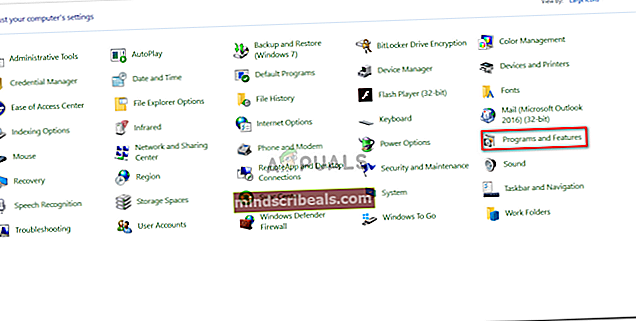
- Vælg Installerede opdateringer indgang.
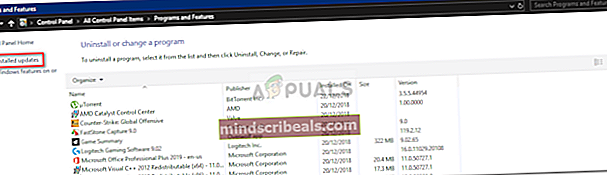
- Afinstaller nu den problematiske opdatering ved at dobbeltklikke på den.
- Tryk derefter på Windows-nøgle + I for at åbne Indstillinger.
- Gå til Opdatering og sikkerhed.
- Klik på 'Søg efter opdateringer’.

- Installer opdateringen, og genstart derefter dit system.
- Se om det løser dit problem.
Løsning 3: Fjernelse af SoftwareDistribution-mappe
Når du kører en opdatering, er mappen SoftwareDistribution ansvarlig for lagring af opdateringsfilerne. I nogle tilfælde kan denne mappe være roden til visse problemer med Windows-opdateringer. Derfor bliver du nødt til at fjerne en sådan mulighed ved at fjerne indholdet af mappen. Sådan gør du:
- Først og fremmest bliver du nødt til at stoppe 'wuauserv'Windows-opdateringstjeneste. Åbn en forhøjet kommandoprompt ved at trykke på Windows-nøgle + X og vælg derefter Kommandoprompt (administrator) fra listen.
- Type netstopwuauserv og tryk derefter på enter.
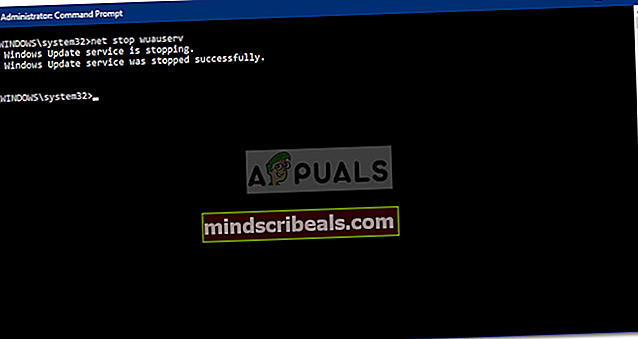
- Når tjenesten er stoppet, skal du åbne Windows Stifinder og naviger til Windows bibliotek i dit systemdrev (C :).
- Find Distribution af software mappen og slet den.
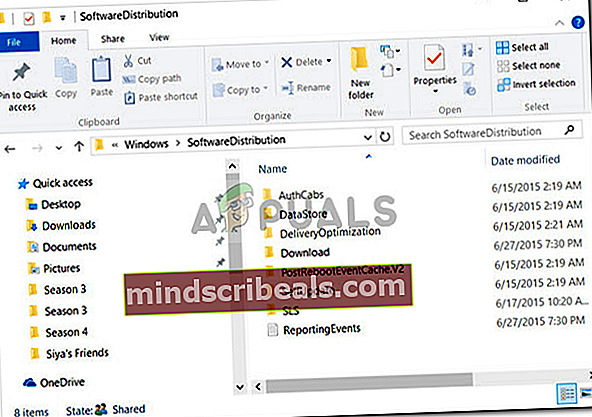
- Genstart dit system.
Når du genstarter dit system, skal du køre en opdatering. Dette opretter automatisk en anden SoftwareDistribution-mappe. Dette løser sandsynligvis dit problem.